Ваше подключение не является закрытым в Microsoft Edge — причины и варианты решения
 При открытии некоторых сайтов в Microsoft Edge вы можете получить сообщение «Ваше подключение не является закрытым. Злоумышленники могут попытаться украсть ваши данные» с последующим указанием кода ошибки.
При открытии некоторых сайтов в Microsoft Edge вы можете получить сообщение «Ваше подключение не является закрытым. Злоумышленники могут попытаться украсть ваши данные» с последующим указанием кода ошибки.
В этой инструкции подробно о том, что означает «Ваше подключение не является закрытым» в Microsoft Edge, следует ли об этом переживать и что делать, чтобы исправить ошибку.
Что означает это сообщение в Microsoft Edge
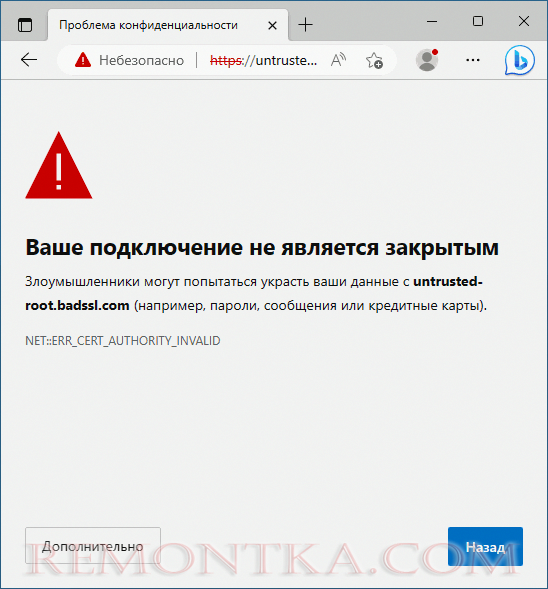
Большинство современных сайтов работают по защищенному протоколу HTTPS — когда вы открываете такой сайт, с ним устанавливается защищенное соединение, для чего также используется сертификат безопасности конкретного сайта.
При ошибках сертификата или проблемах с установкой защищенного соединения вы и получите сообщение «Ваше подключение не является закрытым». Коды ошибок могут быть разными, среди часто встречающихся можно выделить:
- ERR_CERT_DATE_INVALID
- ERR_CERT_COMMON_NAME_INVALID
- ERR_CERT_AUTHORITY_INVALID
- ERR_CERTIFICATE_TRANSPARENCY_REQUIRED
- ERR_SSL_PROTOCOL_ERROR
- ERR_SSL_VERSION_OR_CIPHER_MISMATCH
Причина проблемы может быть как с вашей стороны, тогда ситуацию можно исправить, так и со стороны самого сайта — в этом случае предпринять какие-либо действия для исправления могут его владельцы.
Проблема на стороне сайта или у пользователя
Прежде чем приступать к каким-либо действиям по исправлению ошибки, рекомендую проверить: появляется ли та же или аналогичная проблема (в других браузерах текст ошибки может отличаться), если открыть тот же сайт с другого устройства, а в идеале — с использованием другой сети.
Например: если вы столкнулись с ошибкой при открытии сайта с компьютера по Wi-Fi, проверьте его открытие со смартфона по мобильной сети и наоборот. Если ошибка изначально возникла на смартфоне, а компьютера нет в наличии, проверьте открытие того же сайта на другом телефоне.
В результате вы можете получить один из следующих итогов:
- Ошибка «Ваше подключение не является закрытым» или другие ошибки безопасности появляются независимо от используемой сети и устройства. В этом случае можно предположить, что проблема с сертификатом безопасности возникла на стороне самого сайта и стоит дождаться, когда она будет исправлена его владельцами. Вы можете попробовать открыть его, используя кнопку «Дополнительно» и пункт «Перейти на адрес_сайта (небезопасно)», при этом настоятельно не рекомендую вводить какие-либо данные аккаунтов и другие приватные данные на открытом таким образом сайте.
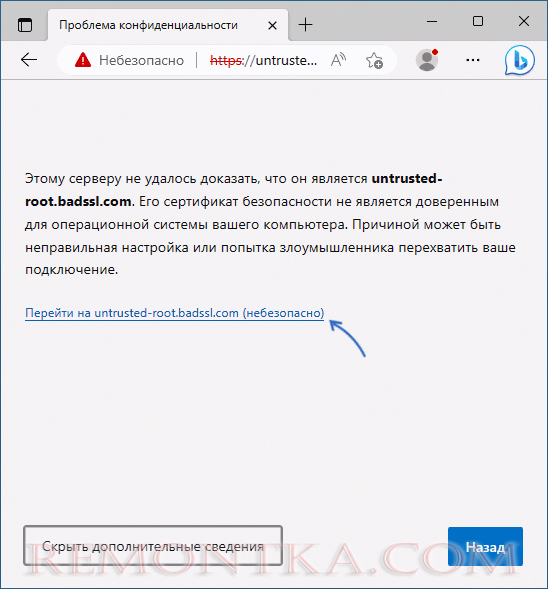
- Ошибка появляется только на одном устройстве. В этом сценарии, по всей видимости, проблему нужно искать и исправлять именно на нём, о чем и поговорим далее.
Способы исправить ошибку «Ваше подключение не является закрытым»
Если было обнаружено, что сообщение «Ваше подключение не является закрытым» появляется только на одном устройстве, для исправления ошибки можно попробовать следующие методы (большая часть написаны для Windows, но логика будет той же на Android и):
- Проверьте в настройках устройства правильность установленных даты, времени и часового пояса: эти данные используются для установки зашифрованного соединения и при ошибках могут возникать проблемы.
- При использовании VPN сервисов попробуйте отключить их.
- Проверьте, появляется ли ошибка, если попробовать открыть сайт в режиме инкогнито (в большинстве браузеров на компьютере для этого можно нажать клавиши Ctrl+Shift+N ). Если в режиме инкогнито соединение выполняется без ошибок, отключите все расширения в браузере (даже полезные и нужные, с хорошей репутацией) и посмотрите, сохраняется ли ошибка в обычном режиме. Если исчезла — включаем расширения по одному, чтобы выявить то, которое вызывает проблему.
- Отключите прокси-сервер и автоматическое определение параметров прокси-сервера. Подробно: Как отключить прокси-сервер Windows 11 , Как отключить прокси-сервер в Windows 10 .
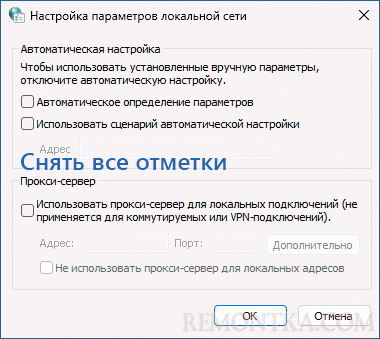
- Если у вас установлен сторонний антивирус, проверьте, будет ли появляться ошибка, если отключить функции защиты в Интернете в этом антивирусе, особое внимание обратите на функции защиты SSL или HTTPS, если пункты с этими аббревиатурами присутствуют.
- Проверьте содержимое файла hosts и при необходимости (если он содержит записи с адресом сайта, к которому вы хотите получить доступ) восстановите его. Подробно: Файл hosts в Windows 11 (подойдет и для предыдущих версий системы).
- Попробуйте изменить DNS вашего Интернет-подключения: установить серверы 8.8.8.8 и 8.8.4.4 . Как изменить DNS-серверы в Windows 11 , Изменение DNS-серверов в Windows 10, 8.1 и 7 . Не забудьте сбросить кэш DNS после этого: запустите командную строку от имени администратора и используйте команду ipconfig /flushdns
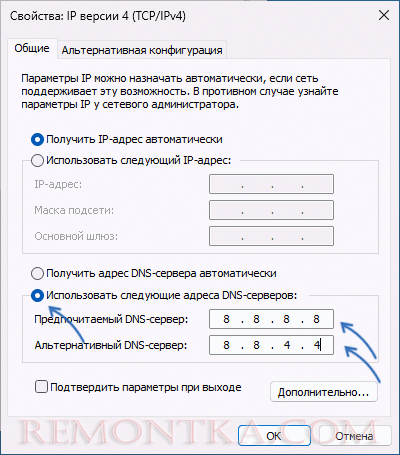
- Проверьте, решается ли проблема отключением IPv6 . Если нет — рекомендую включить снова.
- Если код ошибки ERR_CERT_AUTHORITY_INVALID — используйте эту инструкцию .
- Если у вас отключены обновления Windows, а сама система — уже не новая, попробуйте установить обновления ОС, были эпизоды, когда ошибка была вызвана отсутствием необходимых обновлений безопасности.
- Попробуйте очистить кэш и данные вашего браузера. Это редко срабатывает, но иногда бывает результативным. В Microsoft Edge на ПК для этого достаточно вставить в адресную строку
edge://settings/clearBrowserData
и нажать Enter, а затем выбрать элементы для удаления.
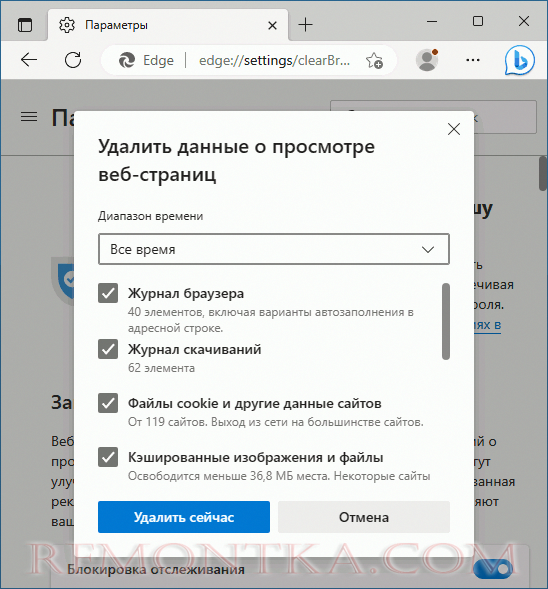
- Сбросьте сетевые настройки Windows. Подробно: Как сбросить сетевые настройки Windows 11 , Как сбросить настройки сети Windows 10
- В ситуации, когда ошибка появляется на всех устройствах, подключенных к Интернету через один роутер, проблема может оказаться в его настройках: указании DNS от провайдера, VPN или подобных параметрах.
Если в вашем случае проблема оказалась в записях в файле HOSTS или в расширениях браузера или если ошибка продолжает появляться, настоятельно рекомендую проверить компьютер на наличие вирусов и вредоносных программ такими инструментами как Kaspersky Virus Removal Tool, AdwCleaner и другими. Здесь может пригодиться: Что делать, если вирус блокирует сайты антивирусов .